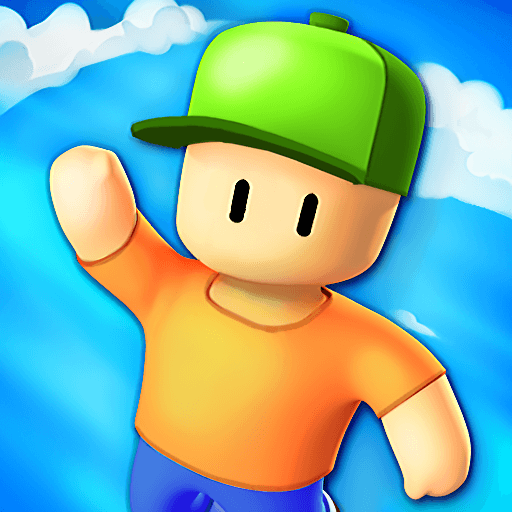I folli Tomb Raiders che noi tutti amiamo salvare sono tornati in una nuova selvaggia avventura. Temple Run 2 porta indietro i giocatori nell’azione con corsa ad alta velocità, salti, teleferiche, e molto altro. Questo è un gran gioco endless running per il tuo dispositivo mobile e smartphone, ma se potessi giocare su un grande schermo Temple Run 2 sarebbe ancora più fantastico. Beh, sei fortunato. Grazie all’emulatore Android gratuito di Bluestacks, ora puoi scaricare e giocare a Temple Run 2, e a praticamente qualsiasi altra app o gioco Android, direttamente sul tuo computer. Anziché cercare piccoli indizi di pericoli imminenti, l’area più grande dello schermo del tuo computer ti darà la possibilità di individuare i pericoli e gli ostacoli molto prima.
Gioca su PC con BlueStacks o dal nostro cloud
- Panoramica
- Caratteristiche del gioco
- Come giocare
Pagina modificata il: marzo 15, 2018
Gioca a Temple Run 2 su PC o Mac
Caratteristiche del gioco
Controlli di gioco
- Zoom avanti / indietro
- Tocca Spot
Miglioramenti
- Macros
- Istanza multipla
- Sincronizzazione mult-iistanza
- Modalità ecologica
- Controlli di gioco
- Miglioramenti

Macros

Multi Instance

Multi Instance Sync

Eco Mode
Come scaricare e giocare a Temple Run 2 su PC
Scarica e installa BlueStacks sul tuo PC o Mac
Completa l'accesso a Google per accedere al Play Store o eseguilo in un secondo momento
Cerca Temple Run 2 nella barra di ricerca nell'angolo in alto a destra
Fai clic per installare Temple Run 2 dai risultati della ricerca
Completa l'accesso a Google (se hai saltato il passaggio 2) per installare Temple Run 2
Fai clic sull'icona Temple Run 2 nella schermata principale per iniziare a giocare

Guarda il video per vedere esattamente quanto sia facile scaricare Temple Run 2 sul PC e Mac. La prima cosa da fare è scaricare l’emulatore Android gratuito di Bluestacks cliccando uno dei link sulla parte superiore o inferiore di questa pagina. Seleziona il tuo sistema operativo, rilassati e aspetta che l’installazione faccia quel che deve fare. Una volta che il processo di installazione automatico è finito, ti basta cliccare sull’icona di ricerca per visitare il grande store Google Play.
Dopo aver trovato Temple Run 2, scaricalo ed installalo per iniziare a giocare. Lo schermo più grande ti dimostrerà immediatamente la differenza fatta da un’area di gioco più grande. Correndo attraverso il tempio con il tuo idolo dannato, sarai in grado di individuare monete e potenziamenti molto più velocemente. Aggiungici il bonus di essere in grado di usare la tastiera del tuo computer anziché tentare di usare un piccolo touch screen, e sei pronto per completare la tua migliore corsa.
requisiti minimi di sistema
Con BlueStacks 5, puoi utilizzare un PC che soddisfa i seguenti requisiti.
Sistema operativo
Microsoft Windows 7 o versione successiva, macOS 11 (Big Sur) o versioni successive
Processore
Processore Intel, AMD o Apple Silicon
RAM
almeno 4 GB
HDD
10 GB di spazio libero su disco
* Devi essere un amministratore sul tuo PC. Driver grafici aggiornati di Microsoft o del fornitore di chipset.
Temple Run 2 - Domande frequenti
- Come si gioca a Temple Run 2 su PC Windows e Mac?
Gioca ad Temple Run 2 sul tuo PC o Mac seguendo questi semplici passaggi.
- Fai clic su 'Riproduci Temple Run 2 su PC' per scaricare BlueStacks
- Installalo e accedi a Google Play Store
- Avvia e gioca
- Perché BlueStacks è la piattaforma più veloce e sicura per giocare su PC?
BlueStacks rispetta la tua privacy ed è sempre sicuro e protetto da usare. Non contiene malware, spyware o alcun tipo di software aggiuntivo che potrebbe danneggiare il tuo PC.
È progettato per ottimizzare velocità e prestazioni per un'esperienza di gioco senza interruzioni.
- Quali sono i requisiti del PC Temple Run 2 ?
Requisito minimo per eseguire Temple Run 2 sul tuo PC
- Sistema operativo: Microsoft Windows 7 o versioni successive MacOS 11 (Big Sur) o versioni successive
- Processore: Intel, AMD o Apple Silicon Processor
- RAM: il PC deve avere almeno 4 GB di RAM.
- HDD: 10 GB di spazio libero su disco.
- Devi essere un amministratore sul tuo PC.